워크플로 세부 정보 페이지 이해
마지막 업데이트 날짜: 2025년 11월 3일
명시된 경우를 제외하고 다음 구독 중 어느 것에서나 사용할 수 있습니다.
-
마케팅 Hub Professional, Enterprise
-
영업 Hub Professional, Enterprise
-
Service Hub Professional, Enterprise
-
Data Hub Professional, Enterprise
-
Smart CRM Professional, Enterprise
-
Commerce Hub Professional, Enterprise
워크플로 세부 정보 페이지를 사용하여 워크플로 기록과 성능을 검토하세요. 워크플로 기록을 검토하여 과거 이벤트를 확인하고 성능을 분석하여 효과를 측정할 수 있습니다.
워크플로 내 특정 레코드를 문제 해결할 때는 워크플로 편집기에서 개별 레코드의 경로를 직접 확인하는 것이 좋습니다. 또한 워크플로 편집기에서 다양한 작업의 전환 및 성능 데이터를 검토할 수 있습니다.
워크플로 전반적인 성능을 파악하려면 워크플로 분석 방법과 워크플로 상태 페이지를 활용하는 방법을 알아보세요.
워크플로 기록 검토하기
워크플로를 생성하고 활성화한 후 워크플로 세부 정보 페이지로 이동하여 작업 로그 및 등록 내역을 포함한 워크플로에서 발생한 이벤트를 확인하세요. HubSpot은 아래 기간 동안 워크플로 데이터를 저장합니다:
- 90일: 모든 워크플로 작업 로그 데이터가 저장됩니다. 여기에는 개체 ID(어떤 연락처, 회사, 거래 등), 이벤트 유형(등록, 등록 해제 등), 작업 유형과 같은 상위 수준의 작업 로그 데이터가 포함됩니다.
- 6개월: 워크플로 기반 필터링을 지원하기 위해 등록이력 데이터가 시스템에 보관됩니다.
작업 로그
작업 로그 탭에서 워크플로 내 과거 이벤트를 확인하세요. 이벤트는 역순으로 표시되며, 가장 최근 이벤트가 상단에 나타납니다.
- HubSpot 계정에서 자동화 > 워크플로로 이동합니다.
- 워크플로 이름을 마우스로 가리킨 후 '더보기'를 클릭하세요. 그런 다음 '상세 정보 보기'를 선택하세요.
- 상단에서 작업 로그 탭을 클릭합니다.
- 작업 로그 테이블에는 다음이 표시됩니다:
- [레코드]: 레코드 페이지로 연결되는 레코드 이름.
- 진단: 작업 발생 사유에 대한 세부 정보 검토.
- 작업: 이벤트를 유발한 워크플로의 단계.
- 이벤트: 작업의 결과.
- 시간: 작업이 발생한 시점. 타임스탬프는 계정의 기본 시간대를 반영합니다.
- 기본적으로 작업 로그에는 모든 이벤트 유형의 이벤트가 표시됩니다. 이벤트를 필터링하려면 왼쪽 상단의 드롭다운 메뉴를 클릭하세요:
- 기간: 시간 범위로 필터링합니다.
- 이벤트: 모든 이벤트, 성공, 정보 또는 오류로 필터링합니다. 이는 이메일 전송 실패와 같은 워크플로 문제를 식별하는 데 도움이 될 수 있습니다.
- 수정 내역: 타임스탬프별로 표시되는 워크플로 버전 기록으로 필터링합니다.
- 수정본 내 작업: 워크플로 내 특정 작업으로 필터링합니다. 이 필터를 사용하려면 특정 수정본을 선택해야 하며, 수정본 필터가 '모든 수정본'으로 설정된 경우 작동하지 않습니다.
- 작업 유형: 워크플로 작업 유형별로 필터링합니다.
- 모든 필터를 제거하려면 필터 지우기를 클릭하세요.
- 오른쪽 상단의 검색창을 사용하여 특정 레코드를 검색하세요.
- 해당 레코드가 현재 워크플로에 등록되어 있거나 과거에 등록된 적이 있다면, 해당 개체에 발생한 모든 워크플로 이벤트를 검토할 수 있습니다.
- 예상한 레코드가 표시되지 않으면 선택한 날짜 범위를 조정해 보십시오.
- 워크플로에서 레코드를 등록 해제하려면 이벤트 위에 마우스를 올린 후 등록 해제를 클릭하세요. 이 옵션은 레코드가 현재 워크플로에서 활성 상태일 때만 표시됩니다.
- 이벤트 발생 시점의 워크플로 수정 내역을 보려면 이벤트 위에 마우스를 올린 후 [이벤트 세부 정보] 를 클릭하세요.

-
- 이벤트 발생 시점의 워크플로 버전 아래에 있는 타임스탬프를 클릭하세요 .
- 이 타임스탬프는 워크플로가 수정된 시점을 나타냅니다.
- 타임스탬프 아래에는 워크플로를 변경한 사용자도 표시됩니다.
- 이벤트 발생 시점의 워크플로 버전 아래에 있는 타임스탬프를 클릭하세요 .
-
- 워크플로 수정 화면에서 해당 버전의 워크플로에 설정된 등록 조건 및 작업을 확인하세요. 등록 트리거와 작업 상자를 클릭하면 해당 버전의 세부 정보를 볼 수 있습니다. 이 화면에서는 워크플로를 편집할 수 없습니다.
참고: 워크플로의 개정 내역에는 등록 해제 및 억제와 같은 설정은 포함되지 않습니다. 개정 내역은 읽기 전용이며 복원할 수 없습니다.
등록 기록
등록 내역 탭에서는 최대 6개월 전까지의 등록을 포함한 모든 워크플로 등록 내역을 확인할 수 있습니다. 또한 레코드에 대해 발생한 모든 작업도 표시됩니다.
- HubSpot 계정에서 자동화 > 워크플로로 이동합니다.
- 워크플로 이름을 마우스로 가리킨 후 '더보기'를 클릭하세요. 그런 다음 '상세 정보 보기'를 선택하세요.
- 상단에서 '등록 내역' 탭을 클릭하세요.
- 워크플로 등록 내역을 필터링하려면 왼쪽 상단의 드롭다운 메뉴를 클릭하세요:
- 기간: 시간 범위로 필터링합니다.
- 수정 내역: 타임스탬프로 표시된 워크플로 버전 기록별로 필터링합니다.
- 전체 워크플로 이력을 보려면 이력을 확인하려는 레코드 위에 마우스를 올린 후 '등록 세부정보'를 클릭하세요.
- 오른쪽 패널에서 레코드의 워크플로 이력을 검토하세요.
- 이벤트 세부 정보를 보려면 이벤트 이름을 클릭하여 확장하십시오.
- 작업: 작업이 발생한 워크플로 단계.
- 시간: 이벤트가 발생한 시간.
- 이벤트 발생 시점의 워크플로 버전: 이벤트 발생 당시의 워크플로 버전입니다. 워크플로를 변경한 사용자도 확인할 수 있습니다. 타임스탬프를 클릭하면 해당 시점의 워크플로 레이아웃을 볼 수 있습니다.
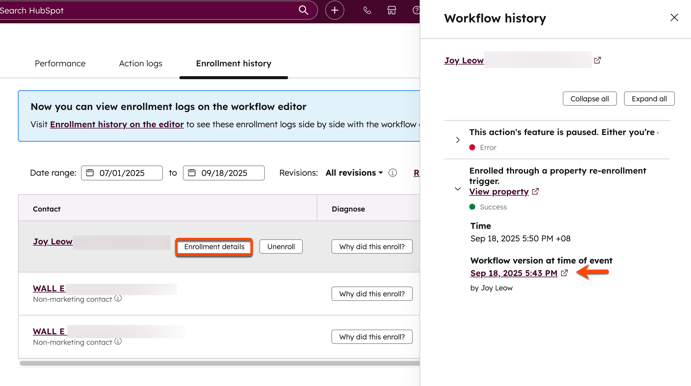
이슈
이슈 페이지에서 워크플로 내 수정하거나 무시할 수 있는 전체 이슈 목록을검토할수 있습니다. 워크플로 편집기에서는 개별 레코드의 경로와 오류를 추적하여 문제를 추가로 해결할 수 있습니다.
- HubSpot 계정에서 자동화 > 워크플로로 이동합니다.
- 워크플로 이름을 마우스로 가리킨 후 '더보기'를 클릭하세요. 그런 다음 '상세 정보 보기'를 선택하세요.
- 오른쪽 상단에서 '워크플로 문제 검토'를 클릭하세요.
- 워크플로 문제 분석 계속하기.
워크플로 성능 분석
성능 탭에서 등록 건수 및 이메일 동향과 같은 지표를 통해 워크플로 성능을 분석하세요.
- HubSpot 계정에서 자동화 > 워크플로로 이동합니다.
- 워크플로 이름을 마우스로 가리킨 후 '더보기'를 클릭하세요. 그런 다음 '상세 정보 보기'를 선택하세요.
주요 지표
상위 지표 보고서에는 다음 워크플로 데이터가 표시됩니다:
- 총 [객체 유형] 등록: 레코드가 워크플로에 등록된총 횟수입니다 . 재등록 과정에서 여러 번 등록된 레코드도 포함됩니다.
- 추정 고유 [객체 유형] 등록: 생성 이후 워크플로에 등록된 고유 레코드총 수입니다 . 재등록된 레코드는 포함되지 않습니다.
- 7일 총 등록: 계정 시간대를 기준으로 지난 7일 동안 등록된 레코드 수입니다 .

등록 추세
시간별 등록 현황 보고서는 선택한 기간 동안 워크플로에 등록된 레코드의 성과를 보여줍니다:
- [객체 유형] 등록됨: 현재 워크플로에 등록된 레코드 수 .
- [객체 유형] 손실: 레코드가 손실된 경우 다음 중 하나가 발생한 것을 의미합니다:
- 레코드가 수동으로 등록 해제되었습니다.
- 워크플로 기준을 충족하여 마케팅 이메일이 발송되지 않았습니다.
- 레코드가 차단 목록에 포함되었습니다.
- 다른 워크플로에 등록되어 레코드가 제거되었습니다.
- '연락처가 더 이상 등록 조건을 충족하지 않을 때 이 워크플로에서 제거할까요? ' 설정으로 인해 레코드가 제거되었습니다.
- 이메일 수신 거부, 하드 바운스 또는 스팸으로 표시로 인해 레코드가 손실되었습니다.
- 완료된 워크플로: 워크플로에서 마지막 작업을 완료한 레코드수 .
시간별 가입 성과 보고서 사용 방법:
- 차트에서 데이터 포인트 위에 마우스를 올리면 각 지표의 수치별 세부 정보를 볼 수 있습니다.
- 다른 기간 선택 또는 비교 방법:
- 오른쪽 상단의 작업( Actions)을 클릭한 후 편집(Edit)을 선택하세요.
- 대화 상자에서 다음을 업데이트할 수 있습니다:
- 날짜 범위: 새로운 사용자 지정 날짜 범위를선택합니다 .
- 데이터 주기: 일별(Daily), 주별(Weekly), 월별(Monthly) 데이터 주기 중선택합니다 .
- 비교 대상: 데이터 비교를 위한 다른 기간선택 시 체크박스를 선택합니다 . 그런 다음 드롭다운 메뉴를 클릭하고 지난 주(Last week), 지난 달(Last month), 지난 분기(Last quarter), 지난 12개월( ) 또는 지난 해(Last year)를 선택합니다.
-
- 기간을 업데이트한 후 하단의 저장(Save)을 클릭하세요.
- 기간을 업데이트한 후 하단의 저장(Save)을 클릭하세요.

이메일 트렌드(Marketing Hub Professional 및 Enterprise 전용)
'이메일 보내기' 작업 으로 발송된 자동화된 마케팅 이메일이 포함된 워크플로에는 다음과 같은 이메일 성과 보고서가 제공됩니다:
- 워크플로 내 이메일: 이 보고서는 워크플로에서 발송된 모든 마케팅 이메일을 표시합니다. 다음 항목에 해당하는 연락처의 비율을 확인할 수 있습니다: 이메일 건너뜀, 발송됨, 전달됨, 열람됨, 클릭됨.
- 특정 지표로 보고서를 정렬하려면 해당 열 헤더를 클릭하세요.
- 다른 기간을 선택하려면 오른쪽 상단의 날짜 선택기를 클릭하고 날짜 범위를 설정하세요.
- 비율(퍼센트) 대신 원시 수치를 보려면 오른쪽 상단의 '보기 방식' 드롭다운 메뉴를 클릭하세요.
